Cara Mengaktifkan Kompresi GZIP Di WordPress Dengan Mudah
Cara Mengaktifkan Kompresi GZIP – Jika Anda terbiasa menggunakan komputer dalam bekerja, tentunya Anda mungkin sudah terbiasa dengan kompresi. Bagi anda yang tidak terbiasa: kompresi adalah alat yang sangat berguna untuk mengelompokkan banyak file menjadi satu file yang jauh lebih kecil (dan lebih mudah dipindahkan) — yang, untuk situs web, diterjemahkan menjadi waktu pemuatan halaman yang jauh lebih cepat.
Pada artikel ini, saya akan mencoba bagaimana cara mengaktifkan kompresi gzip bekerja pada situs kami dan bagaimana Anda dapat mengaktifkannya di situs web WordPress Anda sendiri dengan mudah.
Yuk simak ulasan dari Rating Website kali ini.
Cara Kerja Kompresi Gzip
Sebelum beralih ke cara mengimplementasikannya, pertama-tama mari kita lihat apa artinya kompresi dan bagaimana hal itu dapat membantu mempercepat situs anda.
Saat ini, hampir semua situs web modern menggunakan campuran HTML, CSS, dan JavaScript, yang ditulis oleh pemrogram dengan cara yang logis dan dipahami secara global. Hasil dari ini hampir selalu sedikit overhead yang melayani tidak lebih dari keterbacaan manusia. Selain itu, sebagian besar programmer juga akan menggunakan berbagai pola desain dan elemen umum, sehingga menghasilkan pengulangan yang cukup banyak.
Algoritme kompresi seperti gzip menggunakan pola dan pengulangan yang ditemukan dalam teks untuk menciptakan cara penyimpanan data yang lebih efisien. Mari kita lihat sebuah contoh.
Berikut beberapa kode HTML untuk membuat teks di dalamnya ditampilkan dalam huruf tebal:
<strong>this is bold</strong>
Versi terkompresi dari ini sebenarnya cukup panjang:
eNqzKS4pys9LtyvJyCxWAKKk/JwUG32oIC8XALn8Cuo=Namun, lihat apa yang terjadi ketika kami mengompres yang berikut:
<strong>this is bold</strong>
<strong>this is bold too</strong>Versi terkompresi adalah
eNqzKS4pys9LtyvJyCxWAKKk/JwUG32oIC+XDRZphZL8fCQlACNDF0U=Meskipun teks aslinya berukuran lebih dari dua kali lipat, versi terkompresi sebenarnya hanya 16 karakter lebih banyak — pengurangan ukuran sebesar 32%, yang berarti lebih sedikit memuat dan situs web lebih cepat.
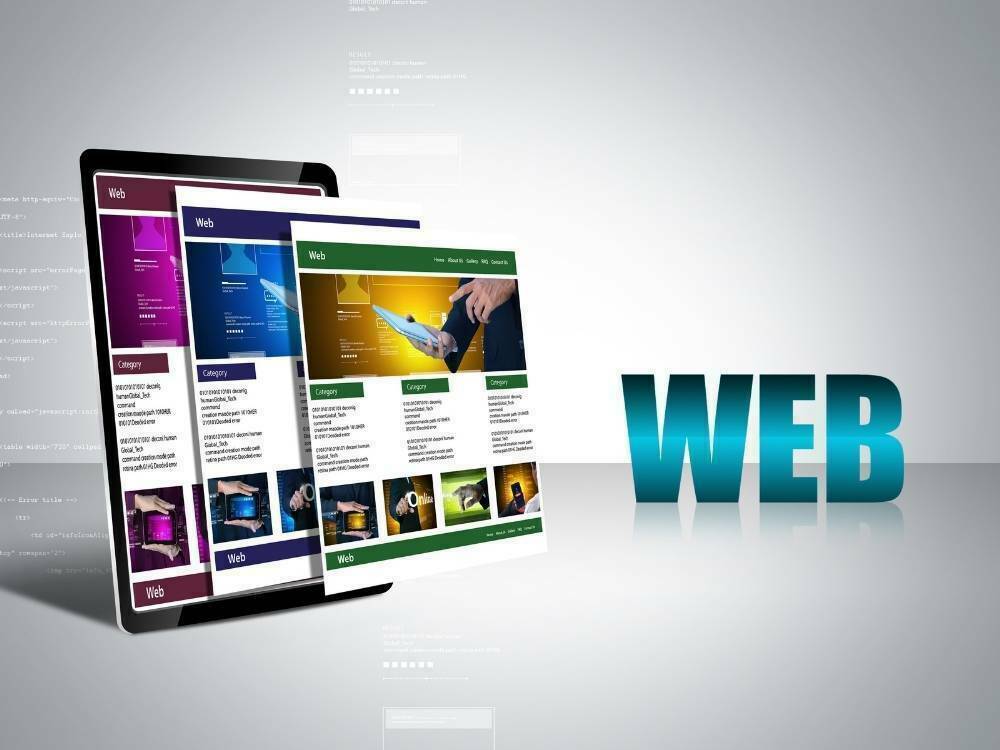
Cara Mengaktifkan Kompresi gzip di WordPress
Penting untuk dipahami bahwa kompresi gzip bukanlah tanggung jawab WordPress. Ini sebenarnya adalah sesuatu yang ditangani oleh server itu sendiri (bukan di dalam WordPress), yang berarti bahwa untuk mengaktifkannya Anda harus mengatur semuanya di luar WordPress.
Salah satu cara mengaktifkan kompresi Gzip pada dasarnya bertujuan agar situs kita jauh ebih cepat dari sebelumnya, walaupun masih ada lagi tehnik lain untuk melakukan hal yang sama, salah satunya adalah pemilihan tema dan plugin pendukung situs anda, namun jangan khawatir sob mimin Rating Website memberikan rekomendasi buat kalian yang sedang mencari Tema super Enteng yang bikin situs anda makin Wuzz.
Silahkan jalan-jalan disitus Indonesiawp nih sob, sebuah situs lokal penyedia Tema dan Plugin Premium berlisensi GPL yang kualitasnya dijamin aman 100% dengan dukungan support pelanggan yang super ajib dan dokumentasi installasi yang lengkap.
1. Tanyakan Hosting Anda Terlebih Dahulu!
Hal yang pertama: karena mengaktifkan kompresi mengharuskan Anda untuk mengedit (atau bahkan membuat) file sensitif yang tidak mudah digunakan (dikenal sebagai ‘file htaccess’), jika Anda ragu tentang apa yang harus dilakukan, mungkin yang terbaik adalah meminta hosting Anda melakukannya untuk situs Anda. Jika Anda memiliki host terbaik dengan dukungan terbaik, mereka akan dapat mengaturnya untuk situs Anda.
2. Mengatur File Manager Sendiri
File htaccess digunakan untuk memberikan instruksi khusus kepada server, seperti pengalihan, secara otomatis menambahkan atau menambahkan file ke permintaan tertentu dan, yah, segala macam hal rapi lainnya — seperti mengaktifkan kompresi gzip! Bagian yang sulit untuk mengatur semuanya sendiri adalah menemukan — dan kemudian mengedit — file yang cukup merepotkan ini. karena jika terjadi kesalahan dalam meng-edit file ini bisa berbuntut situs anda tidak dapat diakses.
Pertama-tama, Anda memerlukan cara untuk mengakses file di server Anda. Metode yang disukai untuk kebanyakan orang hampir pasti akan melalui FTP. Namun, karena file htaccess situs adalah ‘dot-file’ (artinya biasanya tersembunyi), ini sedikit lebih sulit untuk ditemukan daripada kebanyakan.
Lebih buruk lagi, karena ini adalah file tersembunyi, jika Anda mengunduhnya ke komputer dengan cara yang sama seperti file biasa, itu akan tetap tersembunyi, sehingga sangat sulit untuk diedit.
Penting: jika artikel tentang cara mengaktifkan kompresi gzip ini sedikit meragukan anda, maka Anda mungkin sebaiknya anda skip, sampai Anda memiliki sedikit lebih banyak pengalaman, karena ini bukanlah tempat yang tepat untuk mendalami dasar-dasar yang diperlukan, seperti bagaimana untuk menggunakan klien FTP, cara mengedit file di dalam atau di luar server, atau cara menangani file titik.
Baca Juga :
5 Plugin WordPress Caching Pilihan Terbaik Dan Terpopuler Sebaliknya, jika Anda sudah terbiasa dengan hal-hal seperti itu, yang perlu Anda lakukan untuk mengaktifkan kompresi gzip adalah menyalin dan menempelkan yang berikut ke file htaccess situs Anda:
<ifModule mod_gzip.c>
mod_gzip_on Yes
mod_gzip_dechunk Yes
mod_gzip_item_include file .(html?|txt|css|js|php|pl)$
mod_gzip_item_include handler ^cgi-script$
mod_gzip_item_include mime ^text/.*
mod_gzip_item_include mime ^application/x-javascript.*
mod_gzip_item_exclude mime ^image/.*
mod_gzip_item_exclude rspheader ^Content-Encoding:.*gzip.*
</ifModule>Done cuma itu saja sob cara mengaktifkan kompresi gzip dengan mudah – semuanya beres! Konten berbasis teks Anda, seperti HTML, CSS, dan JavaScript, sekarang harus ditransmisikan dalam bentuk terkompresi gzip.
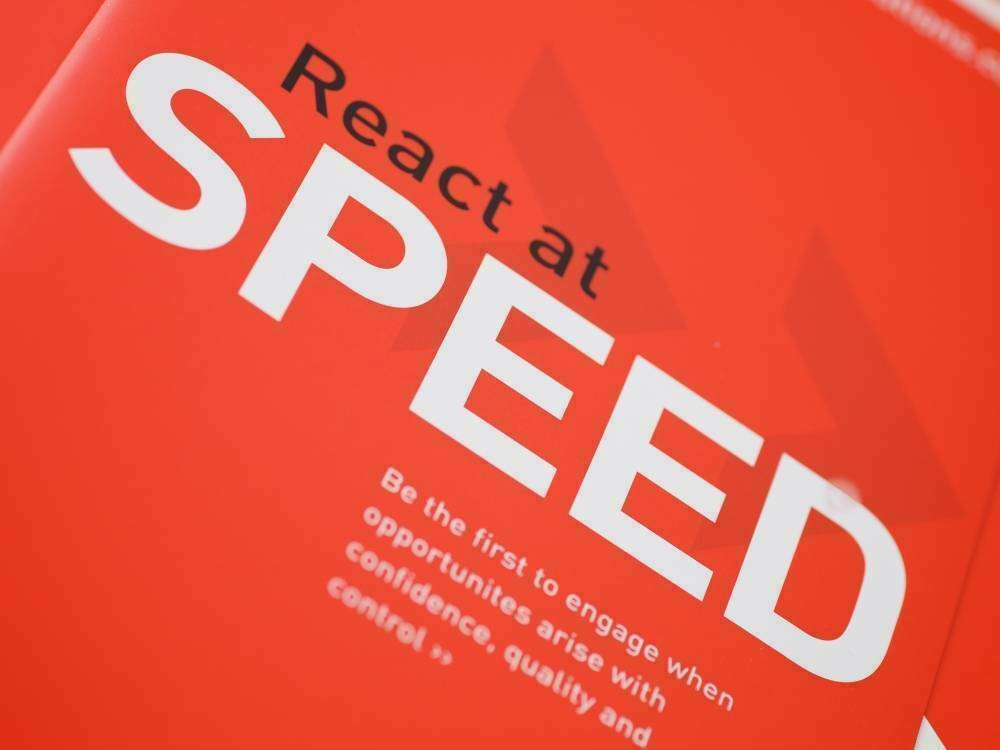
3. Periksa Hasil Kompresi Gzip Pada Situs Anda
Ada beberapa cara untuk memeriksa apakah file situs sedang dikompresi gzip atau tidak, salah satu yang paling mudah (dan paling menarik) adalah dengan menggunakan alat pengujian situs GTMetrix yang luar biasa — sesuatu yang sebenarnya telah kita bahas di artikel sebelumnya: Cara Menggunakan GTMetrix untuk Menguji Kecepatan Situs Web — Secara Efektif!
Jika semua berfungsi sebagaimana mestinya (dan, seperti biasa, Anda mungkin harus mengosongkan cache situs Anda dan/atau menunggu beberapa menit agar semuanya berfungsi), Anda seharusnya dapat melihat yang berikut ini di bagian ‘Waterfall’ dari hasil GTMetrix situs Anda:
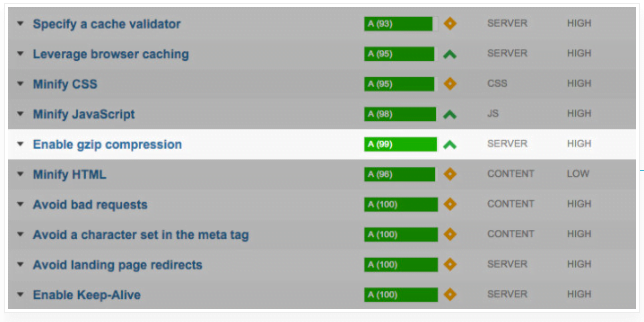
Simple! dan mudah cara mengaktifkan kompresi gzip pada situs wordpress anda sob
Kesimpulan
Cara Mengaktifkan Kompresi Gzip adalah salah satu perbaikan kecepatan sederhana untuk ditambahkan (atau telah ditambahkan) ke situs Anda — apakah itu didukung oleh WordPress atau sebaliknya. Jika Anda tidak mengaktifkannya, Anda bisa kehilangan peningkatan kecepatan yang signifikan.
Catatan terakhir: jika Anda tertarik untuk mempelajari lebih lanjut tentang file htaccess situs, saya sarankan untuk melihat panduan htaccess yang sangat baik dari Tuts+, yang mencakup banyak info lebih lanjut dan sejumlah informasi menarik yang mungkin dapat Anda gunakan untuk keuntungan situs Anda.
Semoga artikel cara mengaktifkan kompresi gzip ini bermanfaat untuk situs anda
Selamat Mencoba
Salam Blogger


